使用安全邮件配置Microsoft 365
修订历史记录
| 版本 | 发布日期 | 备注 |
|---|---|---|
7.0 |
13-Dec-2024
|
已更新机器翻译和格式。 |
6.0 |
28-Nov-2023
|
机器翻译和格式设置。 |
5.0 |
01-Dec-2022
|
产品命名更新,屏幕截图更新 |
1.0 |
13-Aug-2021
|
初始版本 |
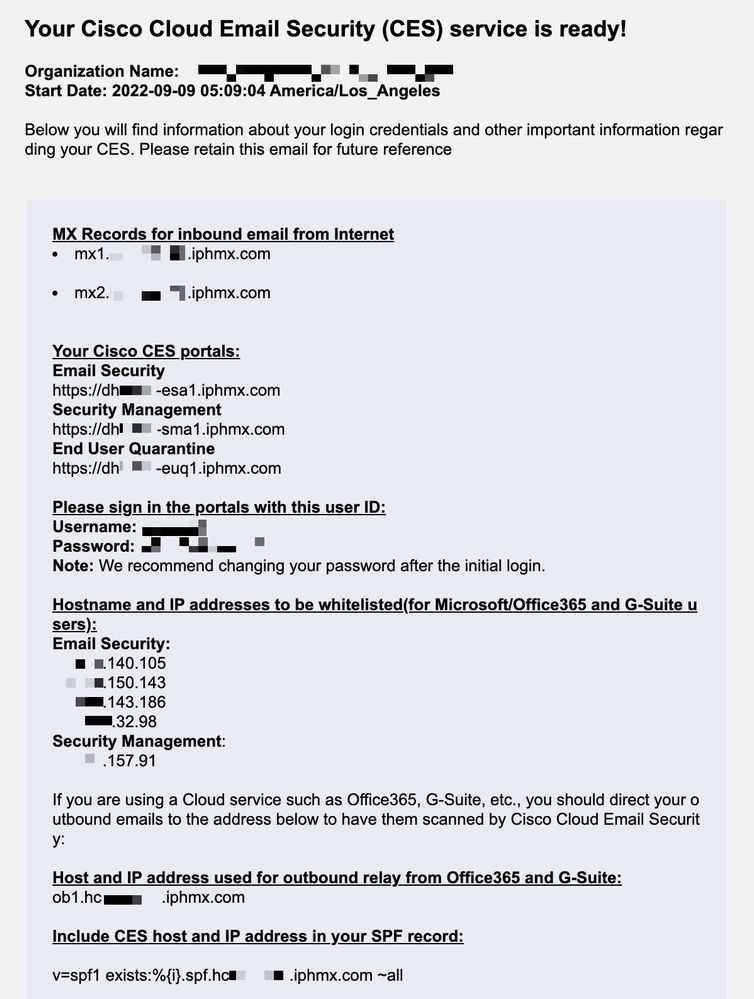
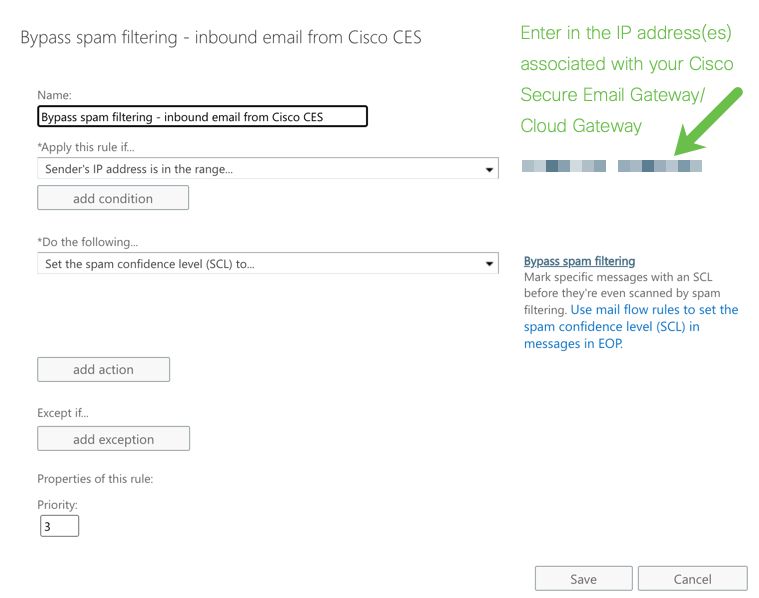
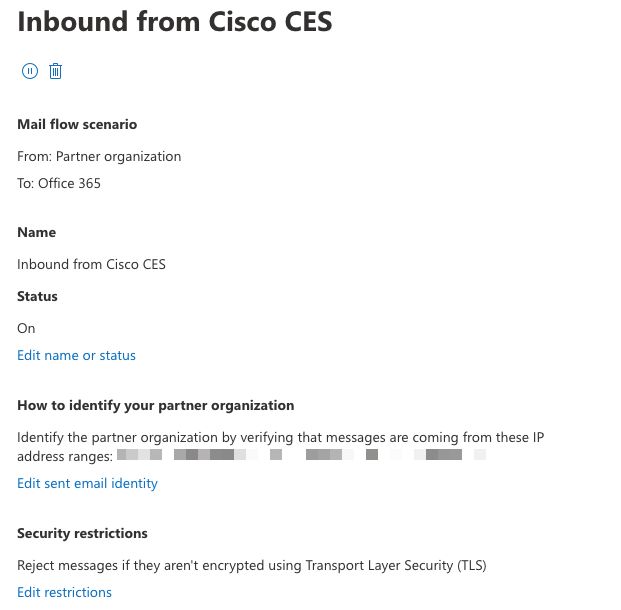
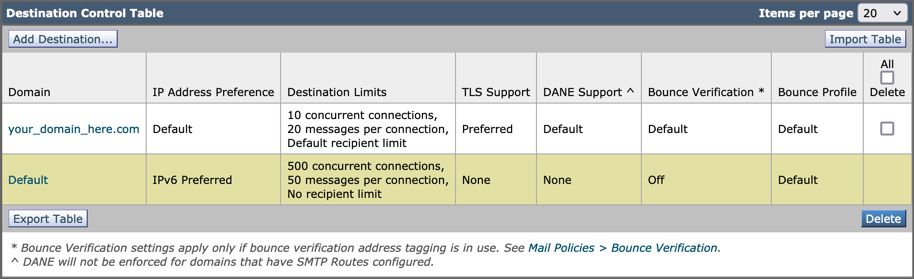
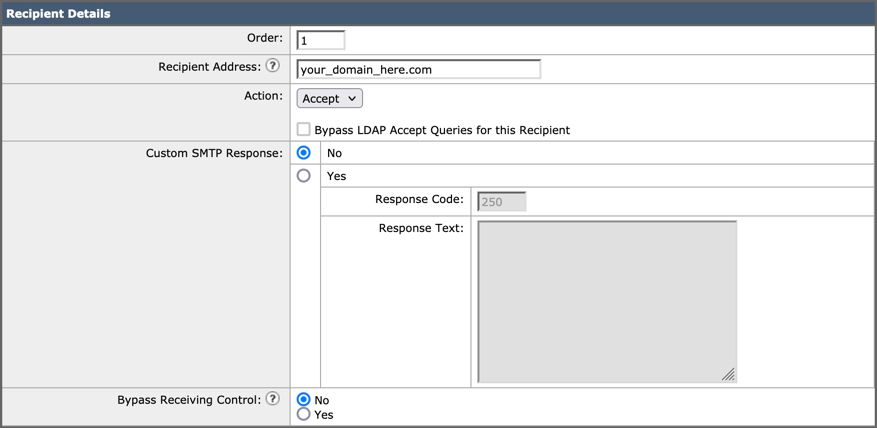
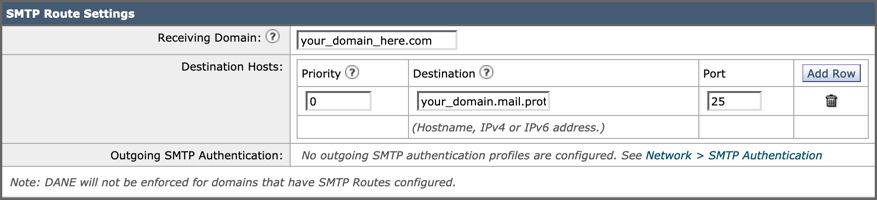
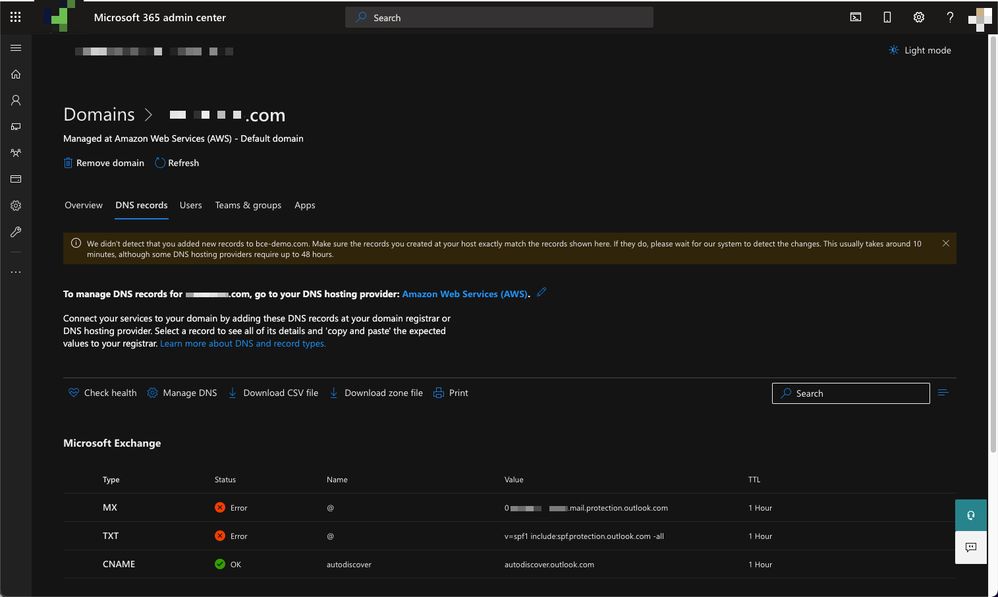
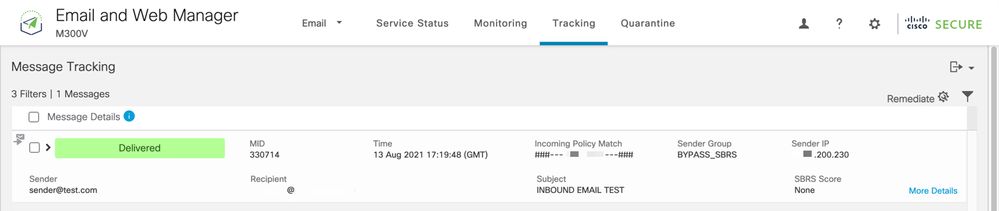
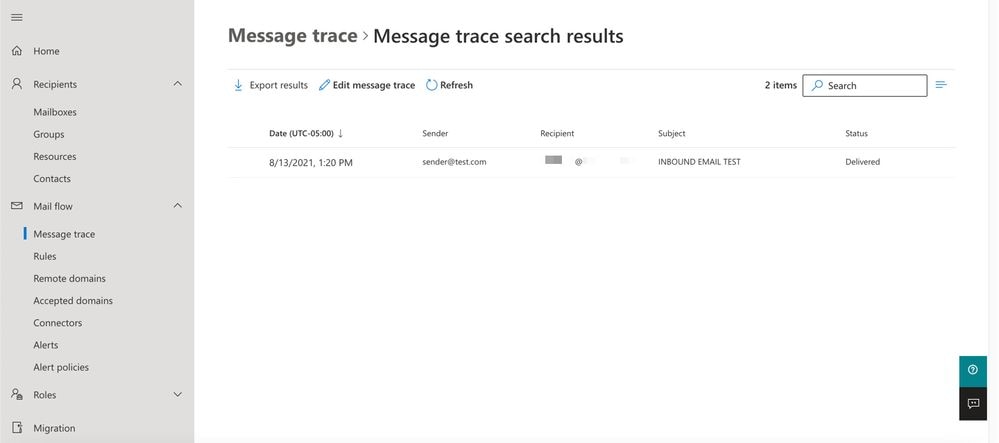
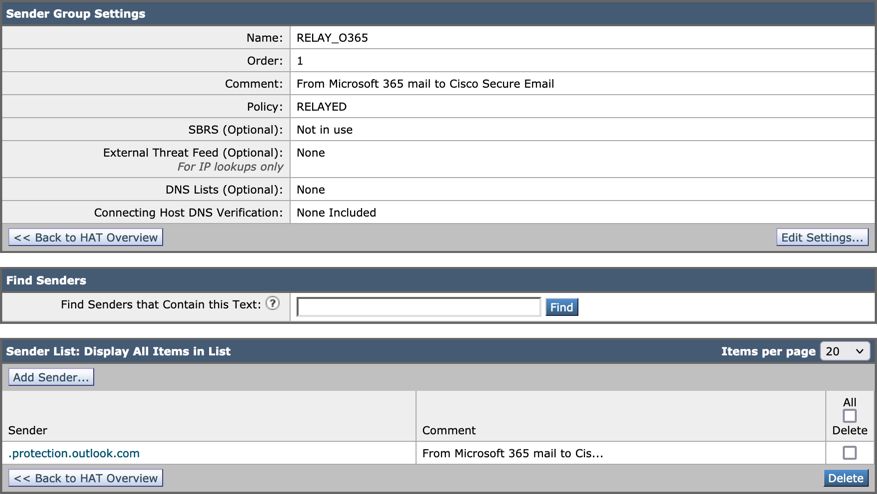

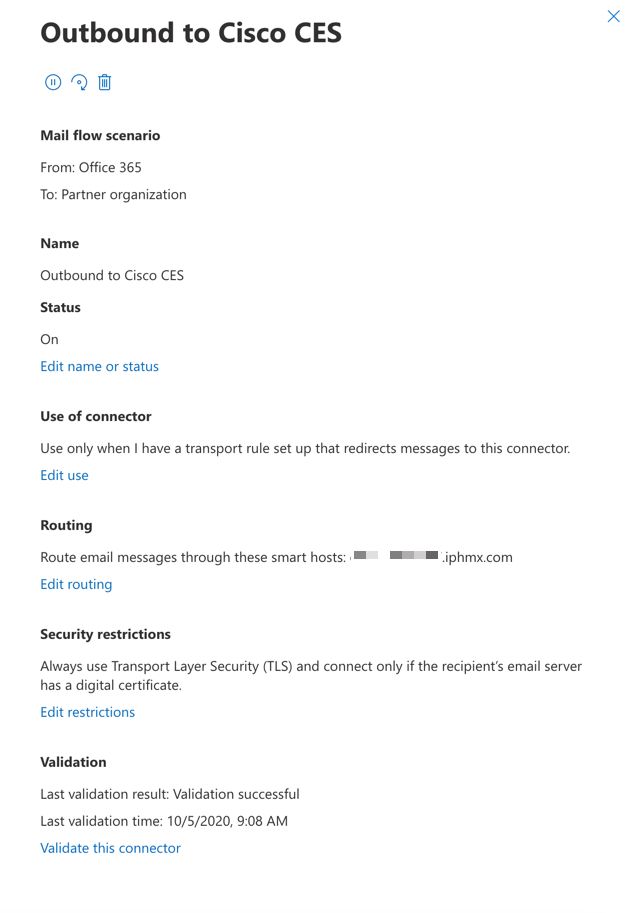
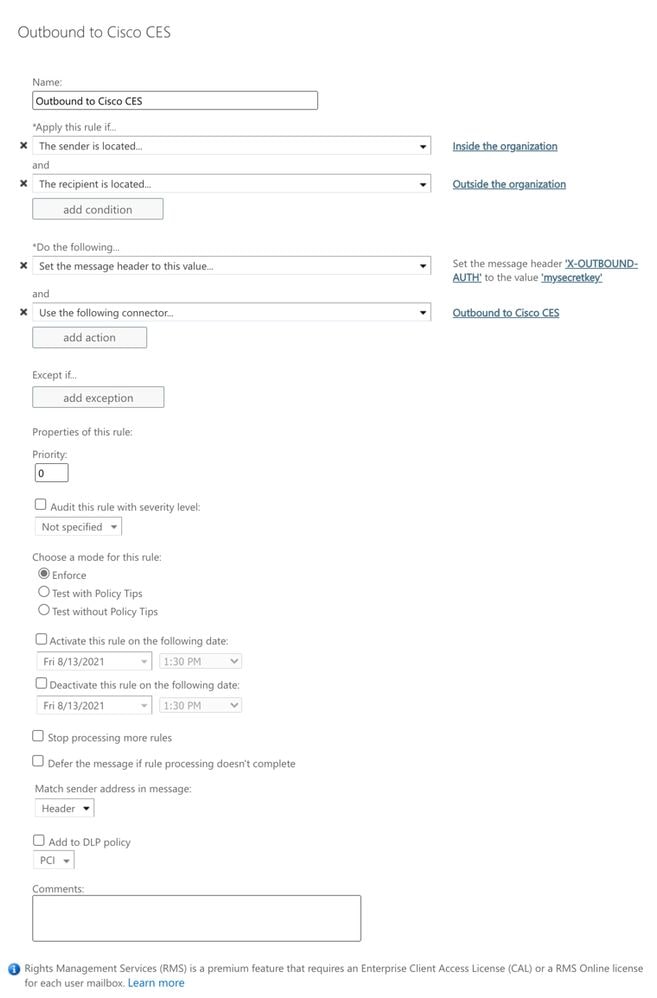





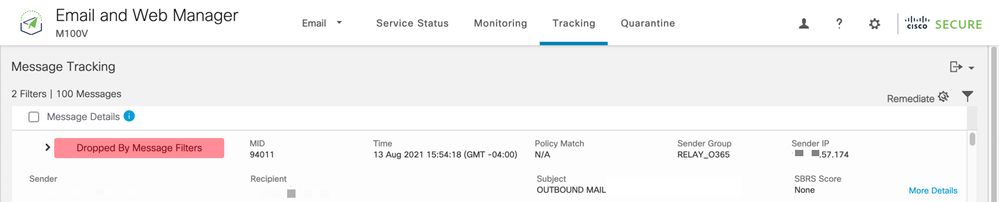
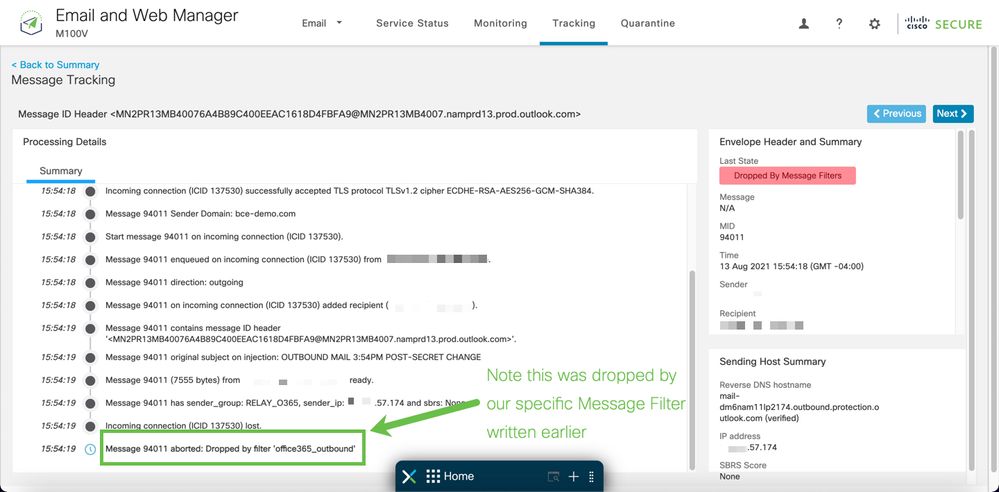
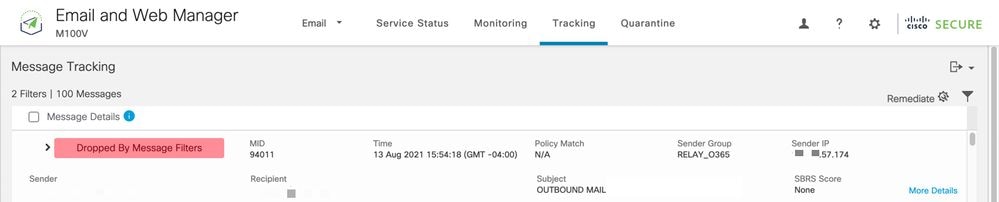
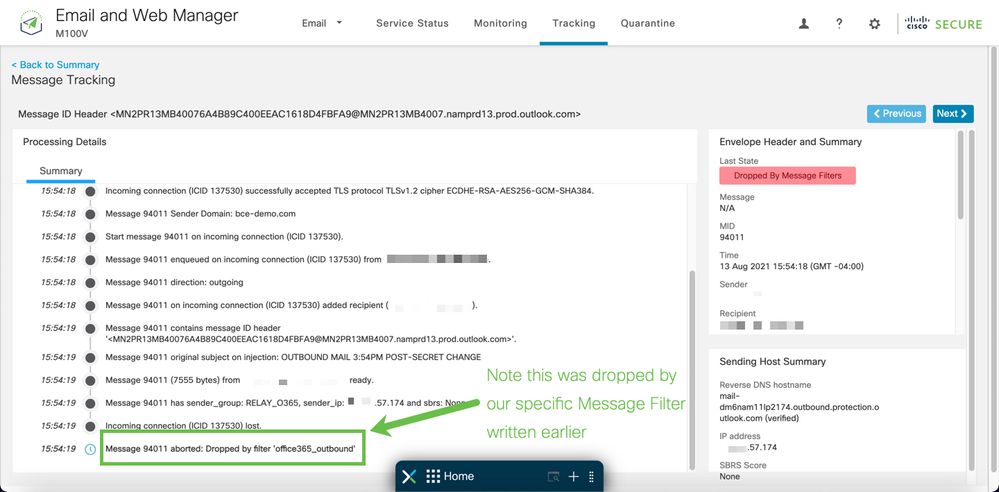
 反馈
反馈